
ليس هناك ما هو أكثر إحباطًا من محاولة إجراء مكالمة على جهاز Android الخاص بك ثم فشل ذلك. هناك العديد من الأسباب التي قد تجعل هاتفك لا يسمح لك بإجراء مكالمات على Android، وبعضها خارج نطاق سيطرتك. ومع ذلك، في أغلب الأحيان، يمكنك عادةً استكشاف مشكلات الاتصال وإصلاحها على جهازك بنفسك.
في هذه المقالة، ستجد حلولاً ونصائح عملية لحل مشكلات المكالمات على جهاز Android الخاص بك. سأغطي مجموعة من خطوات استكشاف الأخطاء وإصلاحها، بدءًا من التحقق من تحديثات البرامج وحتى إعادة ضبط إعدادات الشبكة لمساعدتك على استعادة الاستخدام الكامل لهاتفك.
لماذا لا يكون هاتفي كذلك هل تسمح لي بإجراء مكالمات Android؟
هناك العديد من الأسباب التي قد تجعل هاتفك الذي يعمل بنظام التشغيل Android لا يسمح لك بإجراء المكالمات أو استقبالها. ومع ذلك، في معظم الأحيان، سيتم اختزالها في هذه المشكلات الأساسية:
نصائح لحل مشكلات المكالمات الهاتفية على هاتفك
لا يستخدم نظام Android البيئي واجهة قياسية، ولكن الخطوات التي يمكنك تجربتها لحل مشكلات الاتصال على هاتف Android هي نفسها تقريبًا، بغض النظر عن الجهاز الذي تستخدمه. يمكنك اتباع هذه الخطوات لحل مشكلات الاتصال التي تواجهها..
أعد تشغيل هاتفك
لا يمكنك إجراء مكالمات هاتفية؟ قبل تجربة أي شيء آخر، قم بإيقاف تشغيل هاتف Android الخاص بك ثم أعد تشغيله مرة أخرى. تُعد إعادة التشغيل طريقة جيدة لإصلاح أي خلل مؤقت قد يواجهه هاتفك، خاصة إذا كان يعمل بدون إعادة تشغيل لفترة طويلة.
لا تقلل من شأن خدعة تكنولوجيا المعلومات القديمة هذه. ستؤدي إعادة التشغيل إلى مسح الذاكرة النشطة لجهازك وستجبر جهازك على إعادة الاتصال بشبكة هاتفك المحمول.
تعطيل وضع الطائرة
إذا قمت عن طريق الخطأ بتشغيل وضع الطائرة على جهازك الذي يعمل بنظام التشغيل Android، فلن تتمكن من إجراء مكالمة. ستتمكن من معرفة ما إذا كان هذا هو الحال لأنك سترى رمز المستوى يظهر في الزاوية اليمنى العليا من شاشة Android.
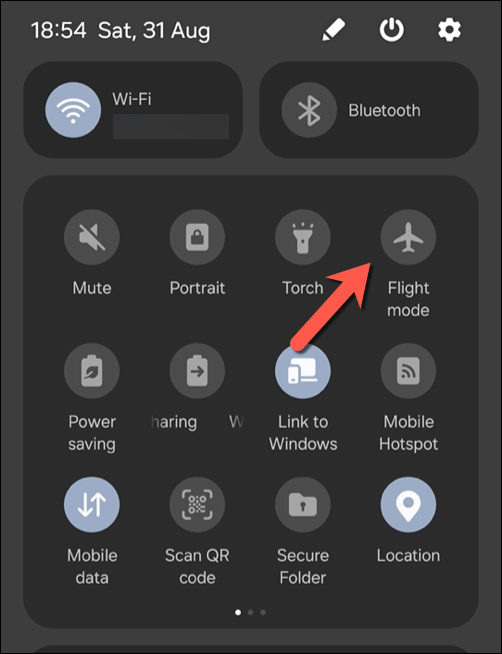
هذا حل سريع وسهل لحل المشكلة في حالة حدوث ذلك. اسحب لأسفل الجزء العلوي من شاشتك للوصول إلى لوحة الإعدادات السريعة بجهازك، وابحث عن رمز وضع الطائرة، ثم اضغط عليه لإيقاف تشغيله. يمكنك أيضًا العثور عليه في قائمة إعدادات هاتفك.
تحقق من إعدادات الشبكة
ستمنعك إعدادات مشغل شبكة الجوال السيئة من الاتصال بمزود الشبكة وقد تتسبب في حدوث إسقاط المكالمات. قد يؤدي أيضًا استخدام نوع الشبكة الخاطئ (مثل شبكة 3G في منطقة تدعم شبكة 4G) إلى منعكمن استخدام هاتفك بشكل صحيح.
يمكنك التحقق مما إذا كنت تستخدم الإعدادات الصحيحة عبر قائمة إعدادات الشبكة بجهازك. اتبع هذه الخطوات للتحقق من ذلك بنفسك. تمت كتابة هذه الخطوات مع وضع هاتف Samsung Galaxy في الاعتبار، ولكن يجب أن تكون مشابهة لتلك الموجودة على أجهزة Android الأخرى.
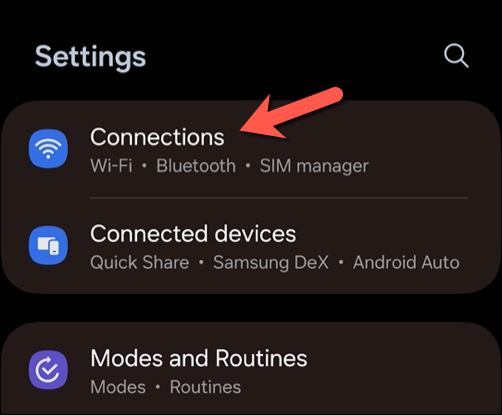
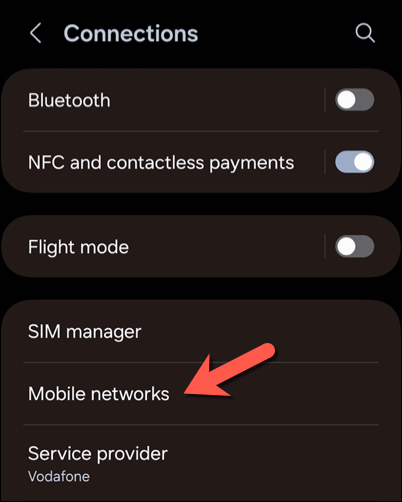
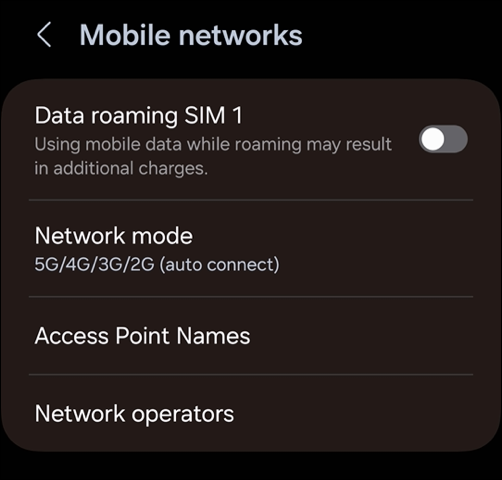
التحقق من وجود تحديثات للجهاز
من المفترض أن يتلقى هاتف Android تحديثات منتظمة للمساعدة في إصلاح الأخطاء وتحسين الوظائف والأمان. إذا لم تقم بالتحقق من وجود أي تحديثات أندرويد أو تثبيته مؤخرًا، فمن الجيد أن تفعل ذلك بعد ذلك.
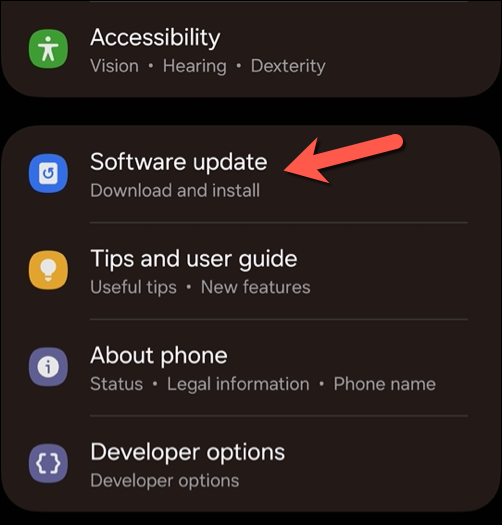
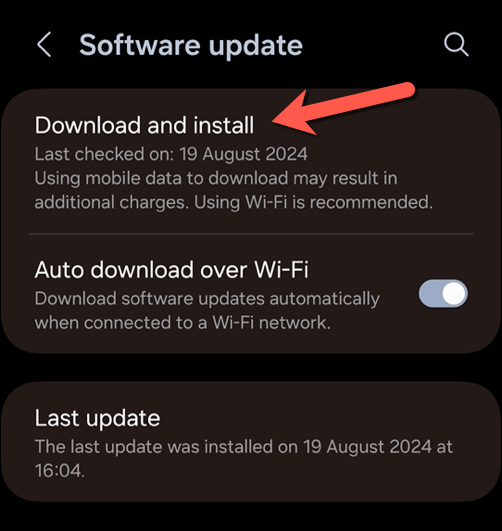
إزالة بطاقة SIM وتنظيفها وإعادة إدخالها
ما لم تكن تستخدم بطاقة SIM الإلكترونية، يجب عليك التأكد من أن بطاقة SIM الفعلية الخاصة بك تعمل بكامل طاقتها. ستمنعك بطاقة SIM المتسخة أو المثبتة بشكل سيئ من إجراء المكالمات. لحل هذه المشكلات، قم بإيقاف تشغيل هاتفك، وأخرج بطاقة SIM الخاصة بك، وقم بتنظيفها سريعًا، ثم أعد إدخالها.

ستحتاج إلى التحقق من وجود تعليمات محددة حول كيفية إزالة بطاقة SIM بجهازك، ولكنك ستحتاج عادةً إلى أداة إخراج بطاقة SIM لإخراج بطاقة SIM أولاً. إذا قمت بذلك، قم بتنظيف بطاقة SIM بقطعة قماش جافة وكحول محمر (إذا كان لديك القليل منه)، ثم أعد إدخالها في الجهاز.
قم بإزالة أي جزء ثالث -تطبيقات الحفلات التي تؤثر على المكالمات
يعد العثور على تطبيقات الجهات الخارجية التي قد تؤثر على قدرتك على الاتصال على جهاز Android أمرًا نادرًا ولكنه ليس مستحيلاً. إذا كنت تستخدم تطبيقات تؤثر على استخدام شبكة الجوال، مثل إجبارك على استخدام نوع معين من الشبكة، فقد تحظر هذه التطبيقات مكالماتك.
وينطبق الأمر نفسه على تطبيقات الرقابة الأبوية على جهازك والجهات الخارجية تطبيقات الاتصال. ستحتاج إلى الاطلاع على قائمة التطبيقات الخاصة بك وتحديد ما إذا كانت هناك أي تطبيقات من المحتمل أن تكون السبب. إذااكتشفت أيًا منها، فيمكنك إزالتها باستخدام هذه الخطوات.
- .
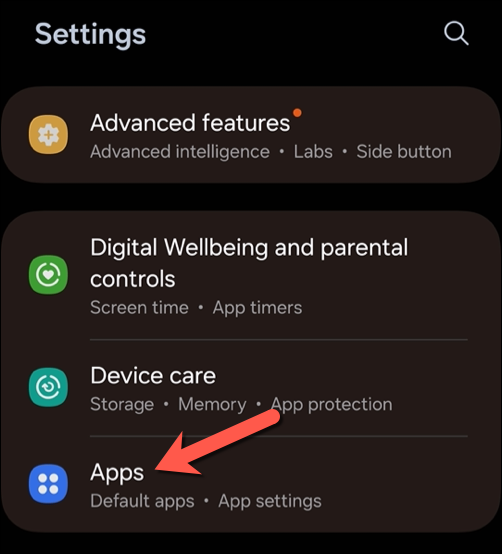
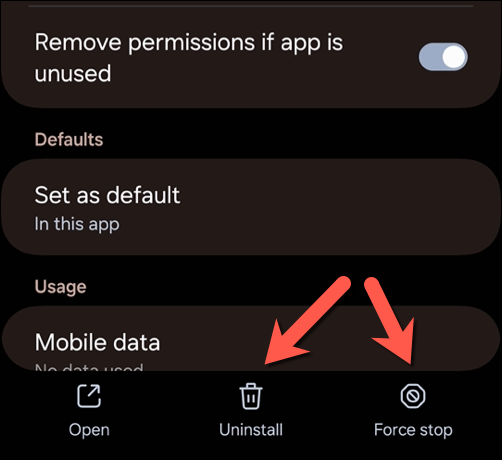
إعادة ضبط المصنع
إذا فشلت كل الخطوات الأخرى، فقد يكون من المفيد إجراء إعادة ضبط المصنع. ستؤدي إعادة ضبط المصنع إلى استعادة جهازك إلى تكوينه الافتراضي، مما يؤدي إلى مسح أي تطبيقات أو إعدادات قد تؤثر سرًا على قدرتك على الاتصال. كما سيؤدي أيضًا إلى إعادة ضبط إعدادات الشبكة بجهازك.
يجب أن تكون هذه الخطوة هي الملاذ الأخير لأنها ستزيل البيانات من هاتفك (ما لم تختر طريقة إعادة تعيين أقل تدخلاً).
لإجراء إعادة ضبط المصنع، اتبع الخطوات التالية:
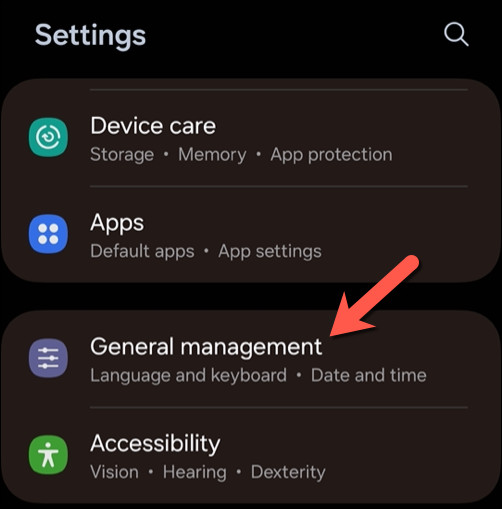
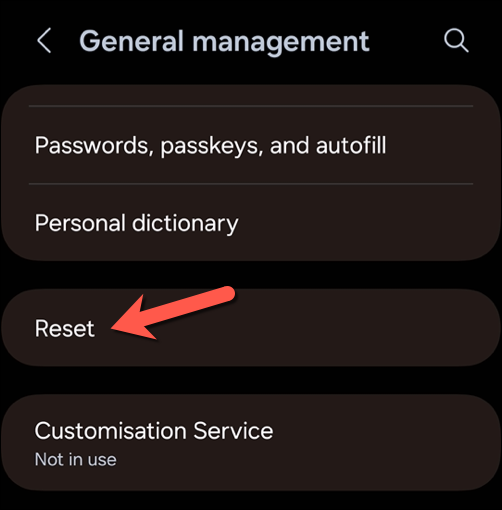
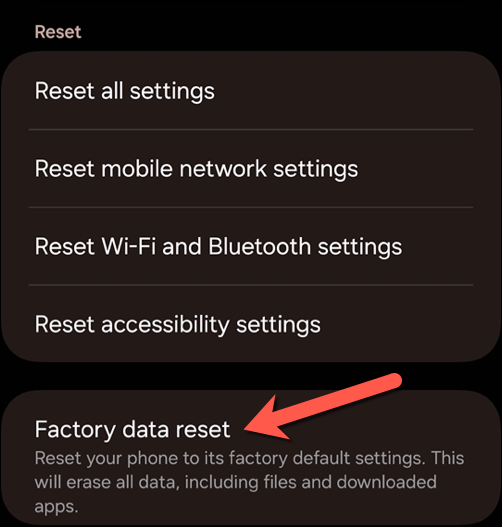
إدارة مشكلات الاتصال على Android
لا يوجد دائمًا سبب واضح وراء مشكلات الاتصال على هاتف ذكي يعمل بنظام Android. إذا كان هاتفك لا يسمح لك بإجراء مكالمات على نظام التشغيل Android، فيمكنك اتباع الخطوات الموضحة أعلاه لمساعدتك في حل المشكلة.
تعد هذه الإصلاحات بداية جيدة، ولكن إذا كنت لا تزال تواجه مشكلات، فيجب عليك الاتصال بمشغل شبكة الجوال أو الشركة المصنعة للجهاز للحصول على مزيد من الدعم. إذا كان جهازك لا يزال تحت الضمان، فيمكنك طلب الإصلاح في حالة تعطل الأجهزة.
.